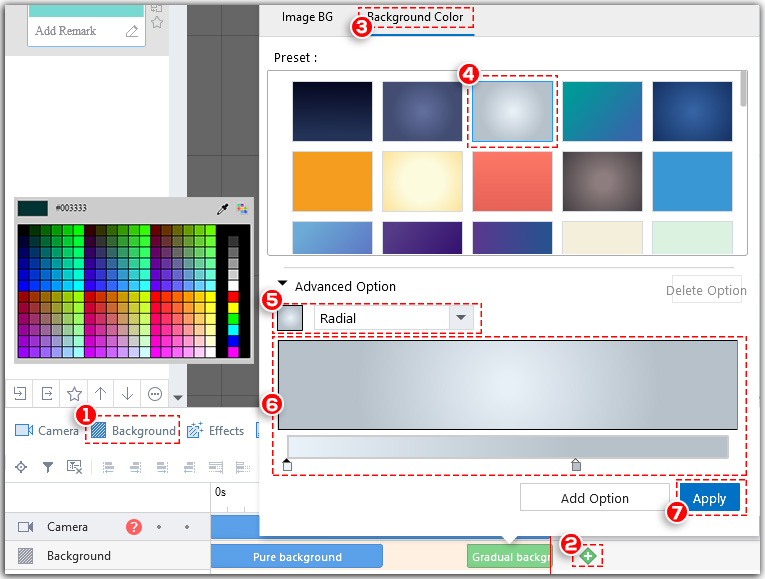Az animált videó háttere segít jobban bemutatni a témát. Az Mango Animation Makerben a kép hátterét vagy háttérszínét alkalmazhatja.
Kétféleképpen adhat hozzá kép hátterét.
<1> Válasszon az Mango Animation Maker által biztosított képet
Kattintson a „Háttér” elemre, majd kattintson a „+” jelre a háttér idővonalán > válasszon egy képet az Mango Animation Makertől
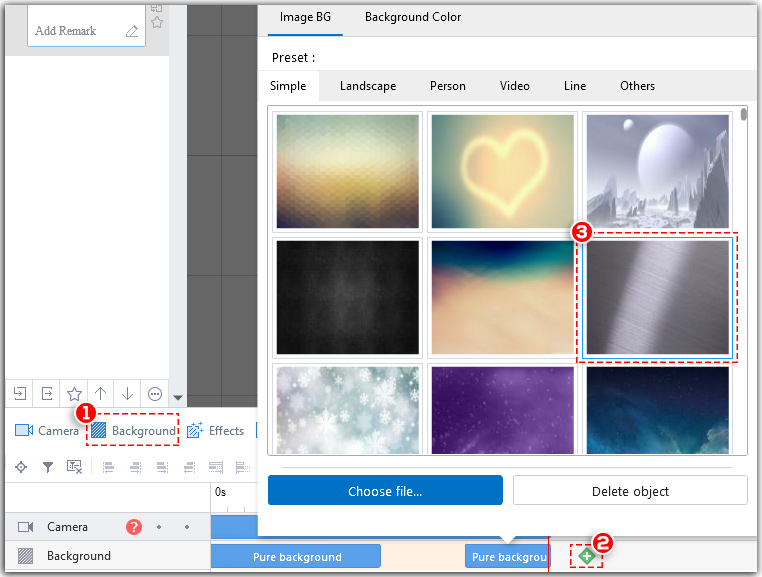
<2> Válasszon egy képet a helyi fájlból
Kattintson a „Háttér” elemre, kattintson a „+” jelre a háttér idővonalán, és válassza ki a képet a helyi fájlból
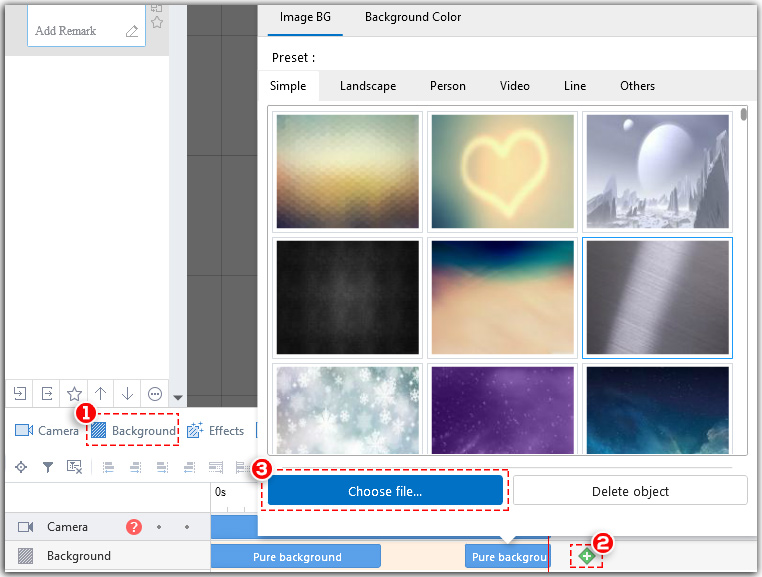
A kép hátterén kívül háttérszínt is alkalmazhat: tiszta háttérszínt, bélés háttérszínt és radikális háttérszínt.
<1>tiszta háttérszín
Kattintson a „Háttér” elemre, kattintson a „+” gombra a háttér idővonalán, kattintson a tetején a „Háttérszín” elemre, majd válassza ki a sablon hátterét, módosítsa a színt igényei szerint, majd kattintson az „Alkalmaz” gombra.
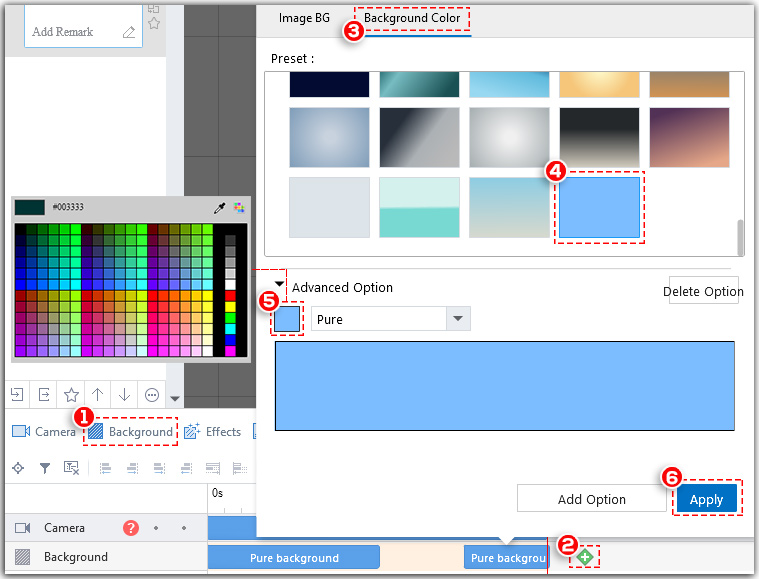
<2>Bélés háttérszíne
Kattintson a „Háttér” elemre, kattintson a „+” gombra a háttér idővonalán, kattintson a tetején a „Háttérszín” elemre > Válasszon sablon hátteret > Változtassa meg a színt igényei szerint > Állítsa be a szöget > kattintson az „Alkalmaz” gombra.
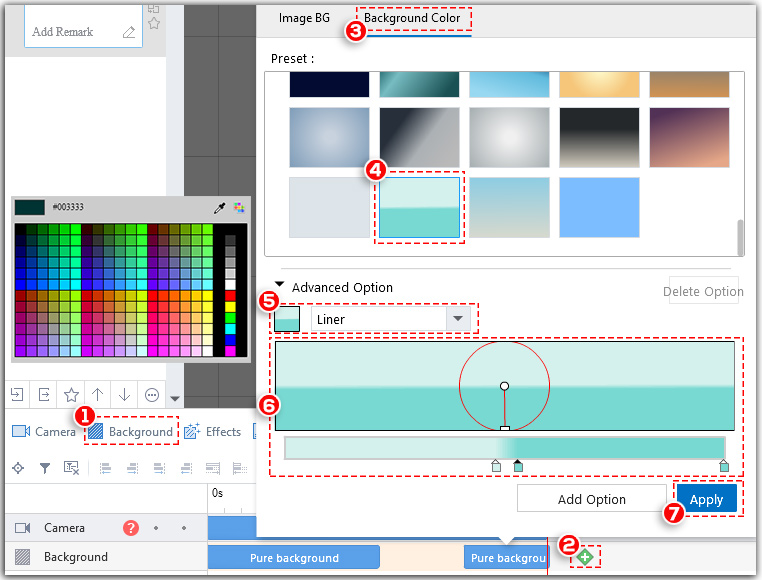
<3>radikális háttérszín
Kattintson a „Háttér” elemre, kattintson a „+” gombra a háttér idővonalán, kattintson a tetején a „Háttérszín” elemre > Válasszon sablon hátteret > Változtassa meg a színt igényei szerint > Állítsa be a szöget > kattintson az „Alkalmaz” gombra.